教程介绍
RPC服务器是一种通过网络从远程计算机程序上请求服务,而不需要了解底层网络技术的协议。近期有部分Win11用户反映自己的电脑出现了RPC服务器不可用的情况,为此十分苦恼,那么对于这一情况有没有什么方法可以解决呢?下面一起来看看吧。

解决方法
1、进入高级启动菜单(开机时强制关闭电脑,连续操作3次),选择一个选项下,选择疑难解答(重置你的电脑或查看高级选项);

2、疑难解答下,选择高级选项;

3、高级选项下,选择启动设置(更改 Windows 启动行为),然后点击重启;

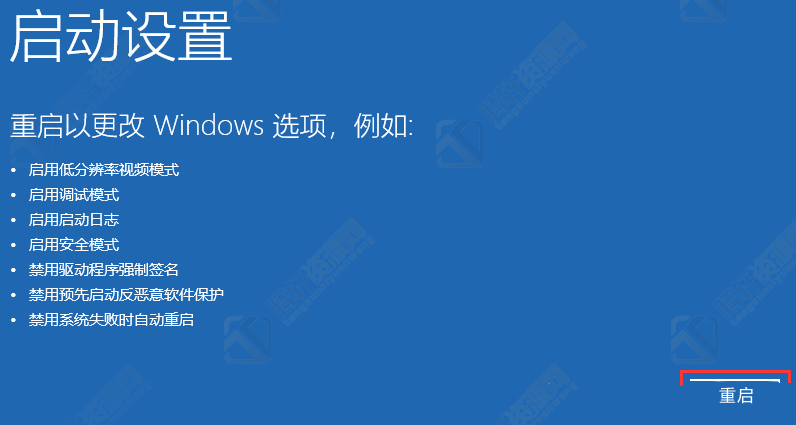
4、可以使用键盘选择一些启动选项,按F4可以启用安全模式,按F5可以启用带网络连接的安全模式,按F6可以启用带命令提示符的安全模式;

5、进入安全模式后,就可以开始解决电脑问题了;
安全模式是Windows操作系统中的一种特殊模式,经常使用电脑的朋友肯定不会感到陌生,在安全模式下用户可以轻松地修复系统的一些错误,起到事半功倍的效果。安全模式的工作原理是在不加载第三方设备驱动程序的情况下启动电脑,使电脑运行在系统最小模式,这样用户就可以方便地检测与修复计算机系统的错误。
6、按键盘上的【 Win + R 】组合键,打开运行,然后输入【services.msc】命令,按确定或回车,可以打开服务;
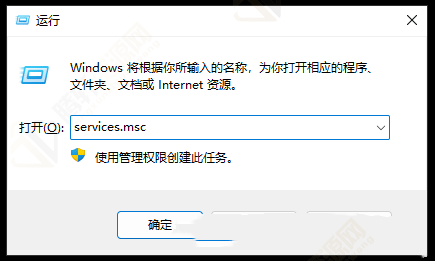
7、服务窗口,找到并双击打开【Remote Procedure Call (RPC) Locator】;

8、Remote Procedure Call (RPC) Locator 的属性(本地计算机)窗口,将启动类型设置为【自动】,再点击【确定】即可。
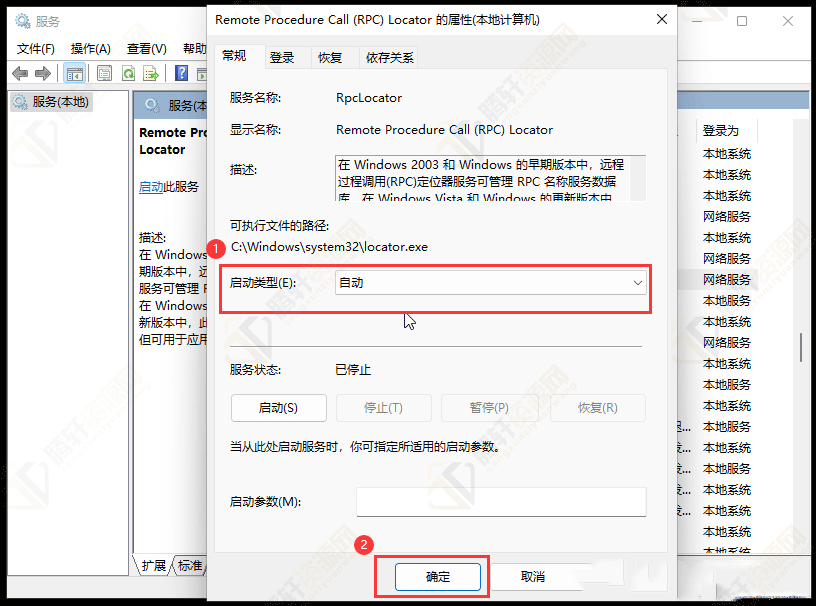
以上本篇文章的全部内容了,感兴趣的小伙伴可以看看,更多精彩内容关注腾轩网www.tengxuanw.com










